간혹 프로그램을 다운로드 할때 32비트와 64비트로 나뉘어 받으라고 하는 일들이 있습니다. 윈도우 운영체재는 아직 이 두가지로 사용되는 일이 많은데요. 메모리가 이제는 커졌기때문에 상황이 나아졌지만 확인할 필요는 있습니다.

과거에는 메모리가 비싸기도 해서 4기가와 8기가로 사용되어졌는데요. 32비트에서는 메모리 8기가를 수용하지 못하여 의미가 없기도 했습니다. 하지만 사람들이 더욱 고사양의 컴퓨터를 사용하면서 풀리고 있는데요.
어떻게 내 컴퓨터 비트 확인을 할수 있는지 쉽게 알아보려고 합니다. 업그레이드를 하거나 OS를 바꿔야할때 참고해보시기 바랍니다.
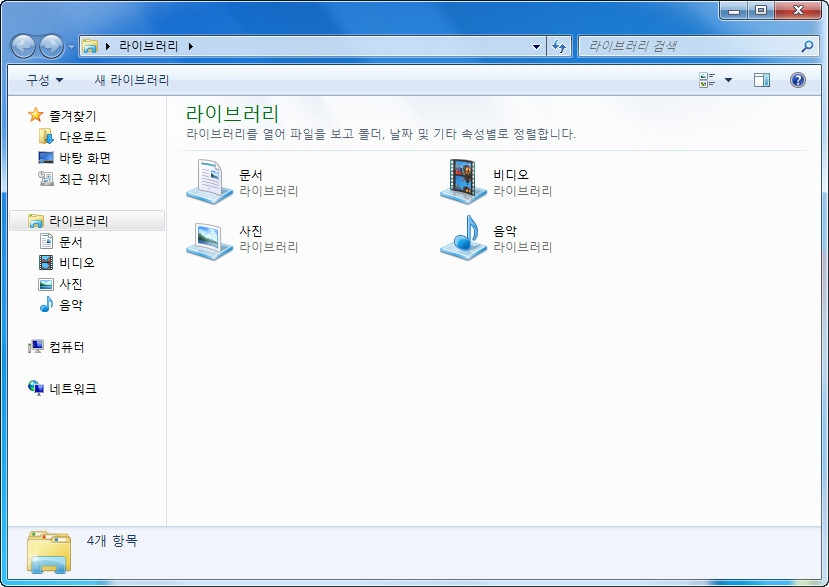

먼저 윈도우 탐색기를 열어주세요. 여기서 여러분의 컴퓨터를 연 상태에서 마우스 오른쪽 버튼을 눌러 속성을 누를 수 있는 창이 나오면 성공하신겁니다.
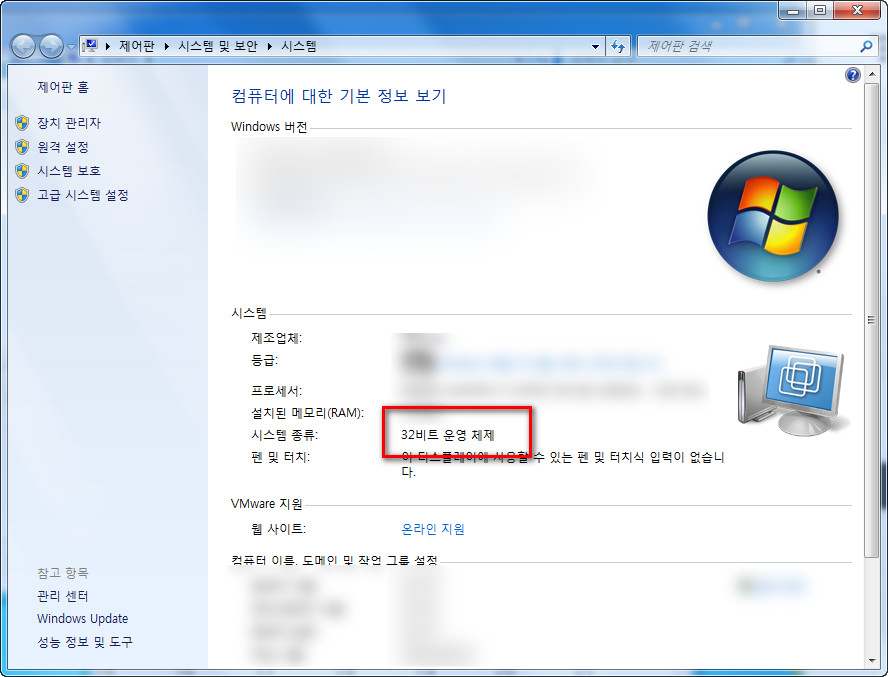
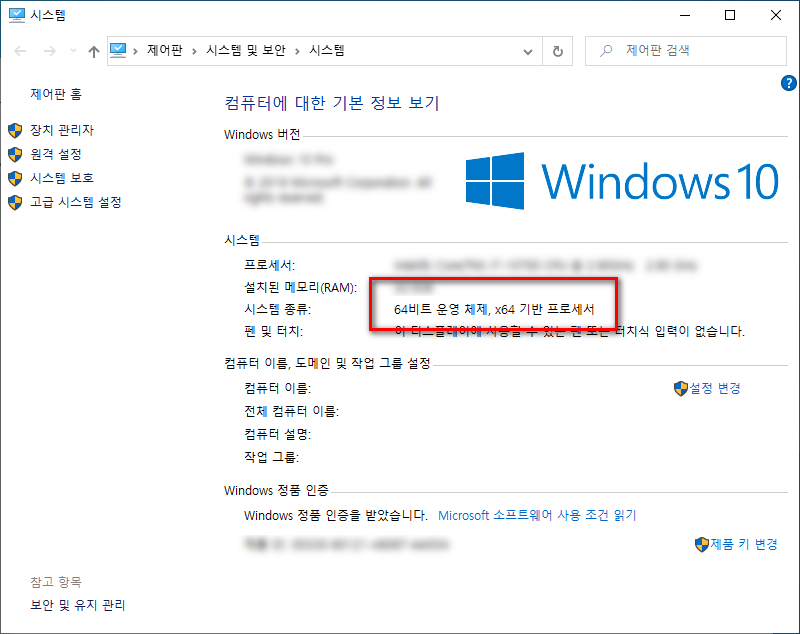
윈도우 7과 10 모두 동일한 방법으로 내 컴퓨터의 비트 확인을 하실수 있는데요. 32비트와 64비트로 표시되어 있는 것을 보실수 있습니다.

제어판을 열어 하는 방법도 있습니다. 시스템 및 보안을 열어 내 컴퓨터 비트 확인을 하시는 방법입니다.

여기서 시스템을 선택하시면 윈도우 os의 비트를 확인할수 있습니다. 이제는 특별히 사양이 낮은 컴퓨터가 아니라면 대개 64비트로 설치했을 확률이 높습니다. 윈도우 10을 사용하실때 똑같이 해보시고 특별한 프로그램을 설치하실때 확인해보세요.
댓글

